1. |
LinkStationの設定画面で、[プリントサーバ]をクリックします。
 【 LinkStationの設定画面表示方法 】
【 LinkStationの設定画面表示方法 】 |
|
|
2. |
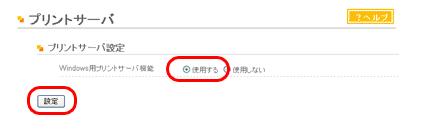
 【 プリントサーバの表示項目説明 】
【 プリントサーバの表示項目説明 】
|
|
|
|
①Windows用プリントサーバ機能[使用する]をクリックします。
②[設定]をクリックします。 |
|
|
3. |
プリンタに付属のマニュアルを参照してプリンタのドライバをインストールしてください。 |
|
|
4. |
[スタート]-[ネットワーク]をクリックします。 |
|
|
5. |
LinkStationのサーバ名をダブルクリックします。 |
|
|
6. |
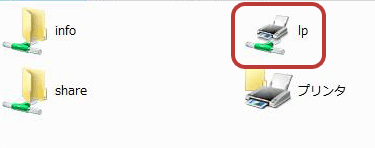
接続したプリンタのアイコン(共有名が表示されています)をダブルクリックします。 |
|
|
7. |
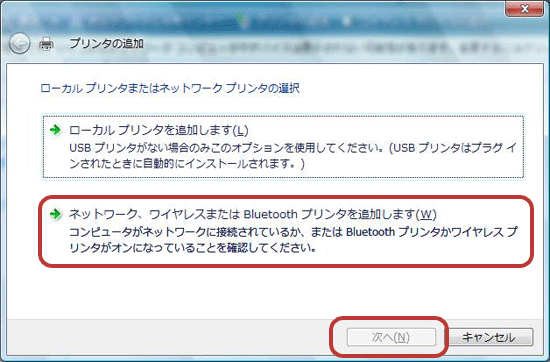
①「ネットワーク、ワイヤレスまたはBluetoothプリンタを追加します」をクリックします。
②[次へ]をクリックします。 |
|
|
8. |
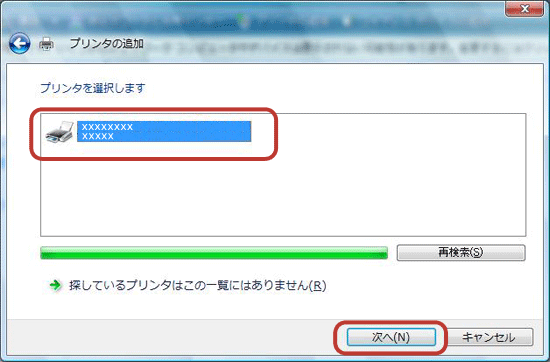
①お使いのプリンタを選択します。
②[次へ]をクリックします。 |
|
|
9. |
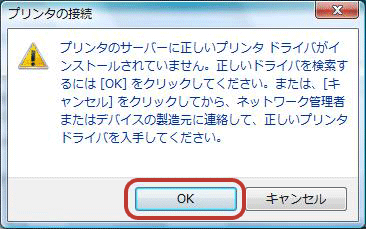
[OK]をクリックします。 |
|
|
10. |
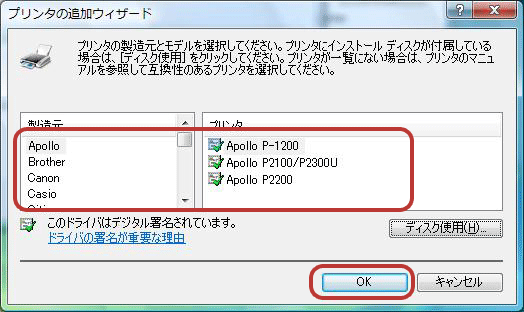
①接続したプリンタのドライバを選択します。
②[OK]をクリックします。
 |
一覧にドライバが無いときは、プリンタに付属のマニュアルを参照してドライバをインストールし、手順1から再度やり直してください。 |
|
11. |
以降は画面の指示に従ってプリンタを登録してください。 |
|
|
| 以上でプリンタの登録は完了です。 |